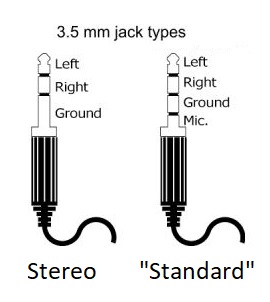Tidak ada suara dari earphone atau speaker eksternal menggunakan jack headphone - ideapad, All-in-ones
Tidak ada suara dari earphone atau speaker eksternal menggunakan jack headphone - ideapad, All-in-ones
Tidak ada suara dari earphone atau speaker eksternal menggunakan jack headphone - ideapad, All-in-ones
Gejala
Tidak ada suara dari earphone atau speaker eksternal yang menggunakan jack headphone.
Catatan: Untuk sebagian besar masalah audio, mulai dengan Memperbaiki masalah audio atau suara di Windows 10 atau Memperbaiki masalah mikrofon.

Sistem telah mendeteksi earphone atau speaker eksternal saat dicolokkan ke jack dan dicabut. Jika komputer terhubung ke kabel HDMI atau DisplayPort, audio akan diputar melalui speaker yang terhubung ke Monitor atau TV, tetapi tidak ada suara yang keluar dari headphone. Lebih dari satu pasang headphone telah diuji.
Untuk memperbaiki masalah ini, gunakan langkah-langkah berikut. Jika masalah teratasi, tidak perlu melanjutkan ke langkah berikutnya. Jika masalah masih ada setelah mencoba semua langkah, gunakan hubungi kami dan Lenovo agen layanan lokal akan memberikan bantuan lebih lanjut.
Merk yang Berlaku
- ideapad
- Lenovo All-in-ones
Solusi
Langkah Pertama Isolasi masalah
Pastikan bahwa masalahnya adalah suara yang tidak keluar dari earphone atau speaker eksternal. Jika masalah masih ada setelah memeriksa yang berikut ini, lanjutkan ke Langkah Kedua Hapus sepenuhnya perangkat audio driver.
- Coba speaker atau earphone dengan perangkat lain atau coba speaker atau earphone lain dengan PC.
- Pastikan bahwa speaker terhubung ke komputer dengan benar.
- Pastikan bahwa Anda mencolokkan speaker ke soket listrik atau Anda memasang baterai baru di speaker.
- Pastikan bahwa Anda mengatur kontrol volume pada speaker.
- Pastikan bahwa Anda mengatur dial volume pada kartu suara (di samping tempat Anda menghubungkan speaker ke kartu suara).
- Coba perangkat lunak yang berbeda dengan headphone untuk melihat apakah masalahnya ada pada perangkat lunak tertentu.
Langkah Kedua Hapus sepenuhnya perangkat audio driver
- Klik ikon Pencarian. Cari dan buka Pengelola Perangkat.
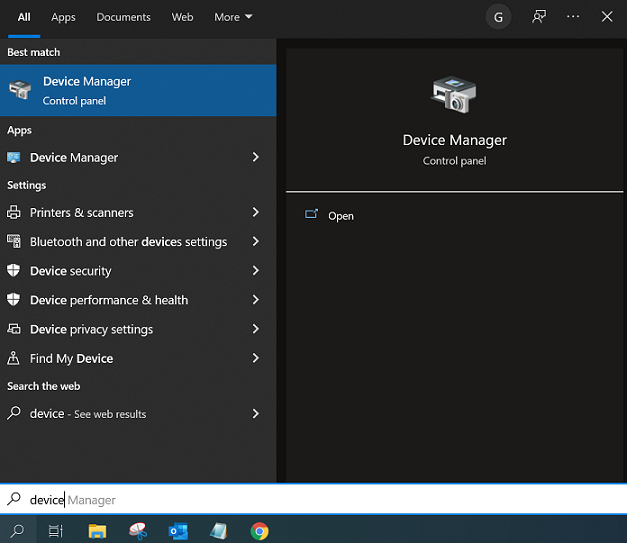
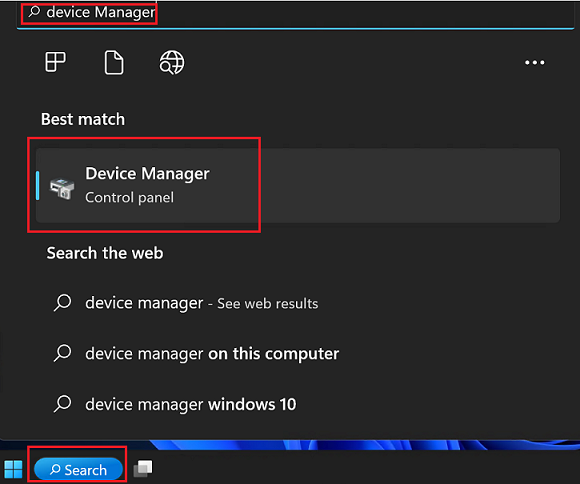
- Di bawah Pengelola Perangkat, cari Pengendali Suara dan Permainan.
- Perangkat Audio Anda, yang bernama Conexant atau Realtek, harus ada di sana.
- Klik kanan pada perangkat audio dan pilih Uninstall.
- Ketika muncul popup yang meminta untuk menghapus perangkat lunak driver, pastikan untuk mencentang kotak Hapus perangkat lunak driver untuk perangkat ini.
- Restart sistem dan periksa di bawah Pengelola Perangkat lagi. Pastikan audio ditampilkan sebagai Audio Definisi Tinggi, yang menunjukkan bahwa driver yang terinstal adalah generik driver. Jika tidak, hapus driver lagi mulai dari Langkah 3.
Setelah driver generik terinstal, coba gunakan earphone Anda dan periksa apakah masalah teratasi. Jika tidak, unduh dan instal perangkat audio terbaru driver dari Lenovo Situs Dukungan. Jika masalah masih berlanjut, lanjutkan ke Langkah Tiga Pemeriksaan kompatibilitas jack combo.
Langkah Tiga Pemeriksaan kompatibilitas jack combo
- Periksa apakah sistem mendukung jack combo (lihat Panduan Pengguna Sistem, lihat Cara menemukan dan melihat manual untuk produk Lenovo - ThinkPad, ThinkCentre, ideapad, ideacentre).
- Ini adalah ikon jack combo pada port
. Ini adalah satu port yang mendukung Mic dan suara dalam satu port. Port ini memiliki konektor yang berbeda dari jack Audio normal.

Jika sistem memiliki port jack combo, Anda perlu menghubungkan headphone atau earphone yang mendukung jack combo. Lihat apakah itu berhasil. Jika masalah masih berlanjut, klik hubungi kami dan Lenovo agen layanan lokal akan memberikan bantuan lebih lanjut.
Artikel Terkait
Your feedback helps to improve the overall experience